TheBrain是一款全球知名的动态的网状结构的思维导图软件,广泛用于学习、演讲、项目管理、会议、需求调研与分析等,支持移动设备客户端iOS和Android平台。
大多数人并不知道他们的大脑是如何工作的,所以他们最终试图将信息强行转换成不支持其丰富性的形式,比如列表。列表和“思维导图”类别中的其他信息处理工具的问题在于它们的二维结构。甚至思维导图中思想之间的联系也存在于二维平面上。
二维视图提供了两种结果:思维导图可以在屏幕上和纸上作为一个整体导航,也可以重新格式化为大纲,尽管由于引用不属于典型的大纲格式,所以它与任何引用都存在问题。提纲和列表会丢失信息。
与列表和思维导图不同,TheBrain通过链接和跳跃来组织,这使得导航知识和数据流动。
虽然大纲可能有助于引导线性叙事,但大纲不能帮助管理大量相互关联的信息,比如TheBrain的连接支持水平(跳跃)和亲子关系。最新版本还带来了完全面向对象的继承,带有标签和类型。
TheBrain提供了一种自适应结构,适用于通过各种关系连接的基本元素。它可以比任何软件更好地模拟任何概念空间,而不是在一个人的实际大脑中运行的软件。TheBrain是一个可视化工具,用于制作概念空间的表示,并帮助那些访问模型,导航,探索和学习的人。
使用版本10【下载TheBrain 10试用】,可以将课程学习类型直接链接到父级,而无需容器。新的视觉效果清楚地标识了类型和标签(它们也是具有继承的一阶对象)。这种方法不仅使plex(其中一个地图的TheBrain术语)变得清晰,而且还使信息空间整洁,为建筑带来更多优雅,并为使用plex的人带来更多清晰度。作为第一类对象,类型和标签变为可点击,这允许聚焦事件。例如,单击“经验教训”,查看归类为经验教训的所有项目,即使它们以与想法层次结构无关的方式附加到其他想法。类型也可以被标记。
TheBrain 10中还包含一个名为BrainBox的功能,类似于OneNote和Evernote剪辑功能。存在多个浏览器的插件,在Mac上,将文件拖动到停靠的TheBrain图标也会将项目放在BrainBox中。从那里,物品可以链接到或成为思想。该功能也可在iOS和Android上使用。
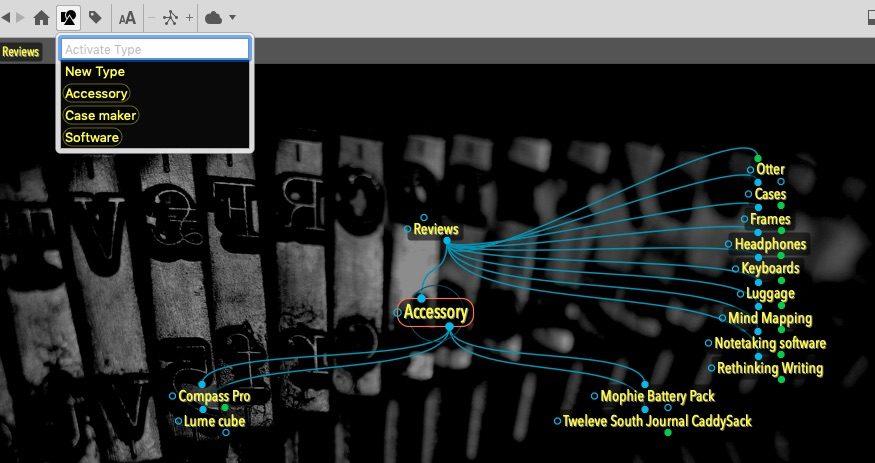
TheBrain 10更新至v10.0.48版本,修复多项Bug!
- 修复通过“创建思想”对话框链接到现有思想无法工作的问题。
- 修复错误加载web资源可能导致意外行为。
- 修复Windows版:在另一个应用程序中打开的内部文件删除失败,导致“删除时出错”。
- 修复当关闭create thought对话框时,Plex有时会垂直移动的问题。
- 修复macOS版本: UI的元素有时更新很慢。
- 修复Windows版本:创建新思想后遇到的错误。
TheBrain是全球运用非常广泛的思维导图工具,如果你在使用过程中遇到疑难,可在资源列表中寻找答案。






















 941
941

 被折叠的 条评论
为什么被折叠?
被折叠的 条评论
为什么被折叠?








